В наши дни больше людей работают из дома, чем когда-либо, а это означает, что важность хорошего, безопасного программного обеспечения для проведения видеоконференций стала первостепенной для непрерывной работы многих предприятий.
Имея на выбор бесчисленное множество инструментов для проведения видеоконференций (многие из которых, казалось бы, появились в одночасье), разумно выбрать надежное имя, имеющее проверенный послужной список, когда дело доходит до корпоративного программного обеспечения..
Если вы когда-либо работали удаленно, скорее всего, вы слышали о LogMeIn. LogMeIn — одно из самых надежных имен в программном обеспечении для удаленного доступа. Он предоставляет множество облачных инструментов для удаленного подключения, предлагая услуги для совместной работы и управления ИТ с полным административным контролем..
Но удаленный доступ к компьютеру — это еще не все, чем LogMeIn известен. Бостонская компания также несет ответственность за GoToMeeting, пакет программного обеспечения премиум-класса для проведения онлайн-собраний, совместного использования рабочего стола и, конечно же, видеоконференций..
ценообразование
Поскольку GoToMeeting является платной услугой, она может предложить вашему бизнесу необходимый уровень безопасности и надежности, которого, возможно, нет во многих других бесплатных услугах видеоконференцсвязи — незваные гости не должны бомбить вашу конференцию GoToMeeting в ближайшее время!
Конечно, GoToMeeting предлагает бесплатную 14-дневную пробную версию своих услуг, что позволяет вам испытать то, что может предложить его программное обеспечение, без каких-либо обязательств..
Профессиональный план GoToMeeting начинается с 12 долл. США / 9,50 фунтов стерлингов / 17,33 австралийских долларов в месяц (взимается ежегодно), или вы можете платить по мере поступления ежемесячно, хотя и по чуть более высокой цене — 14 долл. США / 11 фунтов / 20 австралийских долларов..
Профессиональный план позволяет одному организатору проводить встречи до 150 участников. Пользователи могут присоединиться к собранию со своего компьютера или телефона (через специальное приложение или веб-браузер) и не обязаны иметь собственную учетную запись GoToMeeting..
Следующим повышением является бизнес-план, который просто увеличивает количество участников до 250 в общей сложности, с ежегодной ценой, равной 16,00 долл. США / 12,67 фунтов стерлингов / 23,08 австралийских долларов в месяц, или ежемесячной абонентской платой в размере 19 долл. США. / £ 15 / AU $ 37.
Лучшие на сегодня предложения GoToMeetingGoToMeetingGoToMeeting Professional $ 12 / мес. Просмотр бизнеса DealatGoToMeetingGoToMeeting $ 16 / мес. Просмотр DealatGoToMeeting
Конечно, если ваша организация больше этого, GoToMeeting также может предложить индивидуальный корпоративный план, который позволяет разместить до 3000 участников, хотя вам придется связаться с отделом продаж компании, чтобы узнать расценки..
Итак, без лишних слов, вот наше руководство о том, как использовать видеоконференции GoToMeeting.
- Мы курировали лучшие бизнес-гарнитуры на рынке
- Вот наш выбор лучших инструментов для совместной работы

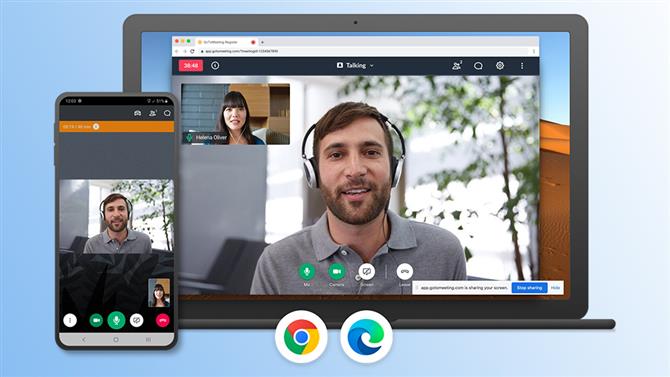
(Изображение предоставлено GoToMeeting)
1. Подключите свою веб-камеру
Хотя большинство ноутбуков имеют встроенную веб-камеру, это не относится к большинству настольных компьютеров (за исключением ПК типа «все в одном», таких как iMac). Некоторые мониторы оснащены встроенными камерами, но вполне возможно, что вам нужно добавить веб-камеру в вашу настройку. К счастью, есть множество доступных вариантов, от более дешевых моделей начального уровня, до топовых веб-камер, которые предлагают фантастическое качество видео. Для целей видеоконференцсвязи, связанной с бизнесом, вам, вероятно, не понадобится ничего слишком сложного — просто камера с поддержкой Windows или Mac с приемлемым разрешением.
- Вот наш список лучших бизнес-камер на 2020 год

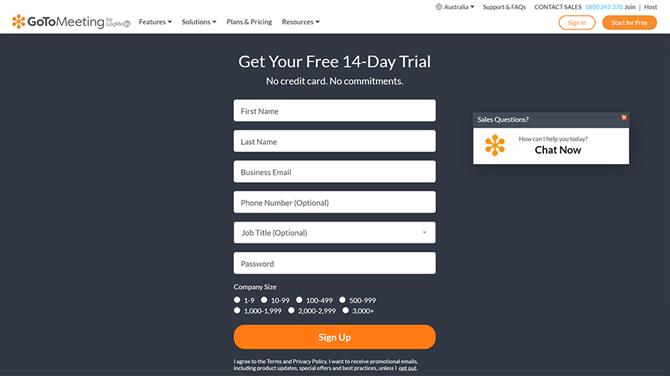
(Изображение предоставлено GoToMeeting)
2. Зарегистрируйтесь на GoToMeeting
Посетите веб-сайт GoToMeeting и нажмите кнопку «Начать бесплатно» на главной странице, чтобы начать. Введите свое имя, рабочий адрес электронной почты, создайте пароль и затем оцените размер вашей компании (то есть, с какими участниками вы планируете провести видеоконференцию). После того, как вы заполнили необходимую информацию и нажали «Зарегистрироваться», вам просто нужно подождать некоторое время, чтобы получить подтверждение по электронной почте — вам нужно нажать на ссылку активации учетной записи, которая содержится в нем, чтобы начать пробную версию..

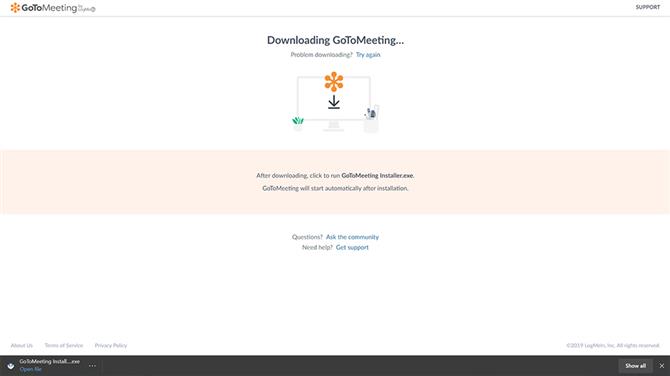
(Изображение предоставлено GoToMeeting)
3. Загрузите программное обеспечение GoToMeeting
После регистрации вам будет предложено загрузить клиент GoToMeeting. Для настольной версии приложения перейдите в меню «Ресурсы» в верхней части домашней страницы и нажмите «Загрузить GoToMeeting». Это автоматически определит, являетесь ли вы пользователем Windows или macOS, и начнет загрузку соответствующей версии. Кроме того, доступны также мобильные приложения для Android и iOS, которые вы или ваши участники можете загрузить из Apple App Store или Google Play Store..

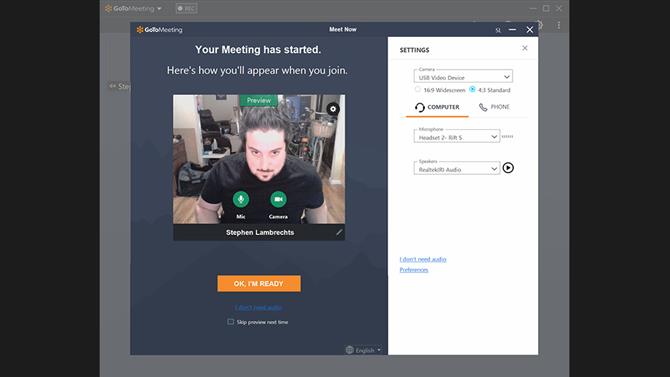
(Изображение предоставлено: Будущее)
4. Организуйте встречу
После завершения установки GoToMeeting просто запустите клиент и войдите, введя свой адрес электронной почты и пароль. Затем клиент GoToMeeting предложит вам несколько вариантов встреч. Прежде всего, это «Встреча сейчас», которая позволяет вам мгновенно создать собрание, к которому вы можете затем пригласить участников присоединиться — это можно сделать по электронной почте или просто отправив URL-адрес, идентификатор или имя собрания комнаты собрания. Появится окно предварительного просмотра, которое позволит вам отсортировать и протестировать настройки камеры, микрофона и динамика перед входом в собрание. Если вы не хотите делиться видео или голосом, вы можете переключить веб-камеру и микрофон перед входом в конференцию. Когда вы будете готовы начать конференцию, нажмите кнопку «ОК, я готов».

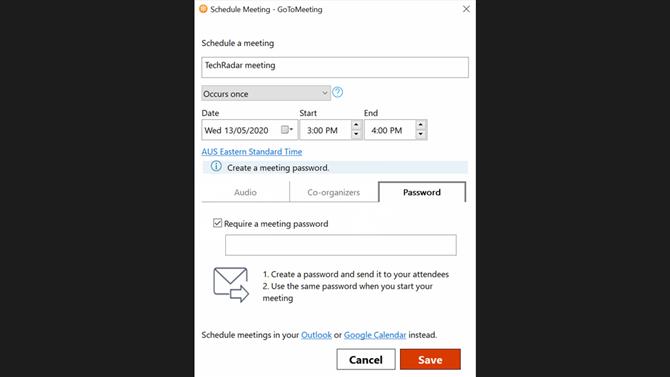
(Изображение предоставлено: Будущее)
5. Запланируйте встречу
Хотя опция «Встреча сейчас» удобна для быстрой встречи с небольшим количеством членов команды, безусловно, предпочтительнее создать запланированную встречу, когда вы имеете дело с большими группами участников. Для этого откройте клиент GoToMeeting и нажмите «Назначить встречу». Отсюда вы можете установить время и дату вашей встречи, выбрать, хотите ли вы, чтобы эта встреча была повторяющимся событием, и даже выбрать соорганизаторов ваших конференций, которые затем смогут пригласить своих собственных участников. Для дополнительной безопасности вы также можете создать пароль для вашей встречи, который понадобится участникам для доступа к вашей видеоконференции. В качестве альтернативы вы можете также планировать свои встречи через Outlook или Календарь Google, хотя у вас может быть не так много вариантов встреч в вашем распоряжении..

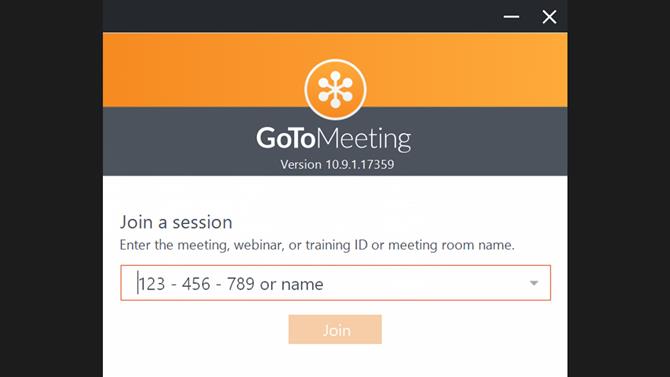
(Изображение предоставлено: Future / GoToMeeting)
6. Присоединиться к встрече
Есть несколько способов присоединиться к встрече. Если вы получили электронное письмо или приглашение на встречу в календаре, вам просто нужно щелкнуть ссылку, которая содержится в нем, чтобы начать принимать участие. Вы также можете перейти к клиенту GoToMeeting и щелкнуть параметр «Присоединиться» и ввести идентификатор собрания или имя комнаты собрания, которым вы поделились. Вы можете выбрать, подключаться ли с использованием видео, аудио или и того, и другого, как и любой другой участник собрания..

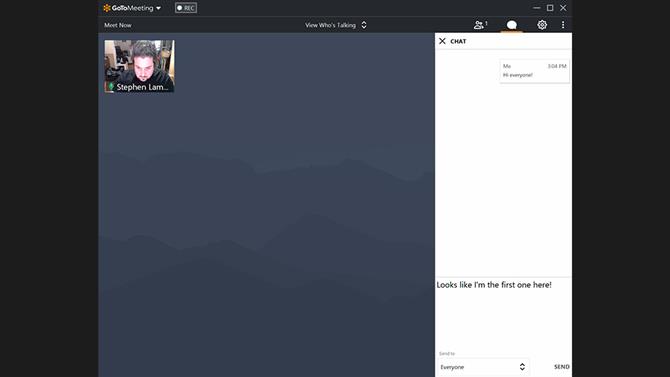
(Изображение предоставлено: Future / GoToMeeting)
7. Чат
Как и многие другие инструменты для видеоконференций, GoToMeeting имеет чат, который позволяет участникам отправлять письменные сообщения. Просто нажмите на значок речи пузырь, чтобы получить доступ к окну чата вашей встречи. Здесь вы можете отправлять сообщения всей группе участников или отправлять прямые сообщения отдельным пользователям..

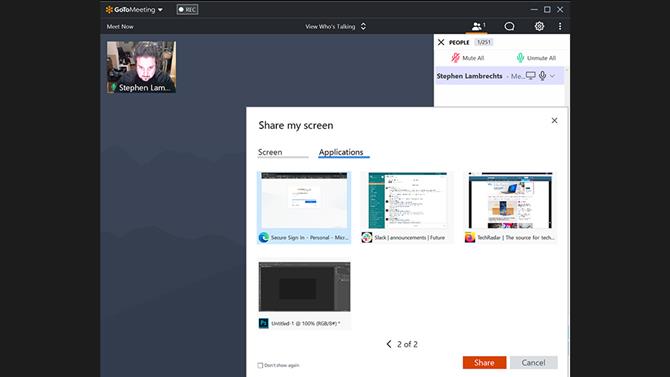
(Изображение предоставлено: Future / GoToMeeting)
8. Экран записи и обмена
Если вы являетесь организатором собрания, вы можете нажать кнопку «ЗАПИСЬ» в верхней части окна GoToMeeting, чтобы записать видео встречи. Другие участники могут начать запись только с разрешения организатора. Как только вы начнете запись, GoToMeeting будет громко сообщать всем участникам о том, что собрание записывается. Организаторы также могут показать участникам весь демонстрационный экран или конкретное оконное приложение, нажав кнопку «Экран» в нижней части экрана их собрания. Находясь в режиме совместного использования экрана, GoToMeeting также позволяет хосту рисовать или комментировать на своем экране..

Лучшие веб-камеры
Если вам нужна новая веб-камера для видеоконференций GoToMeeting, эти наши наши лучшие рекомендации прямо сейчас.
Лучшие на сегодня Microsoft LifeCam HD-3000, Microsoft Lifecam Studio, Logitech C922, Razer Kiyo и Logitech BRIO предложенияLogitech C922 HD Pro Веб-камераLogitech C922Dell $ 99,99Просмотреть все ценыRazer — Веб-камера KiyoRazer KiyoBest Купить 99,99 $ Посмотреть все цены 199,99 $ Посмотреть предложениеПосмотреть все ценыМы ежедневно проверяем более 130 миллионов продуктов на лучшие цены Просмотреть все предложения
- Вот наш список лучших решений для видеоконференций на 2020 год
